亲爱的读者,如果您最近入手了一部新的苹果手机,并希望将旧设备上的Apple ID安全退出,然后顺利登录到新手机,这篇文章将为您提供一步步的指导,作为网站站长,我经常与用户交流这类问题,因此我想结合自己的经验,分享一些实用方法和注意事项,帮助您轻松完成这个过程,无论您是升级设备还是更换手机,正确操作Apple ID的退出和登录至关重要,它能确保您的数据安全,并让新设备快速投入使用。
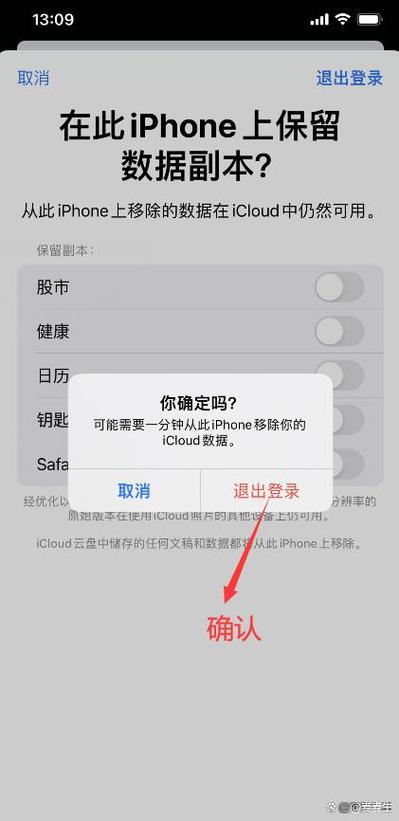
在开始操作之前,最重要的是备份您的数据,Apple ID关联着您的个人资料,包括照片、联系人、备忘录和应用程序信息,如果未备份就退出,可能会导致数据丢失,我建议使用iCloud进行自动备份,因为它简单便捷,打开旧手机的“设置”,点击顶部的您的名字,进入“iCloud”,然后选择“iCloud备份”,确保设备连接到Wi-Fi,并点击“立即备份”,备份过程可能需要几分钟到几小时,具体取决于数据量,您也可以使用电脑上的iTunes或Finder进行本地备份,将手机连接到电脑后,打开iTunes,选择您的设备,点击“备份现在”,无论哪种方式,备份完成后,请确认在“设置”中查看备份状态,确保所有重要内容已保存。
我们进入退出Apple ID的步骤,在旧手机上,打开“设置”应用,点击顶部显示您姓名和Apple ID的栏目,向下滚动,您会看到“退出登录”选项,点击后,系统会提示您输入Apple ID密码以关闭“查找我的iPhone”功能,这是安全措施的一部分,旨在防止设备被误锁,输入密码后,您可以选择是否保留数据的副本在手机上,如果您计划将旧手机转售或赠送,我强烈建议选择删除所有内容,以保护隐私,但如果只是暂时退出,可以保留部分数据,完成这些选择后,确认退出,设备会自动注销您的Apple ID,整个过程通常只需一两分钟,但请耐心等待系统处理,避免中途中断。
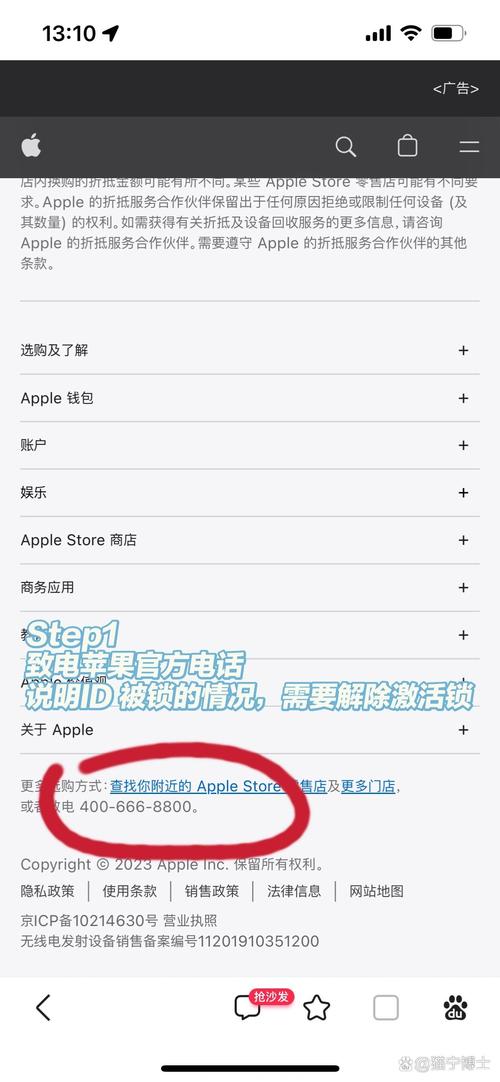
退出Apple ID后,您可能会担心一些常见问题,比如应用程序购买记录或订阅服务,别担心,Apple ID的核心功能如App Store购买和iCloud数据会保留在账户中,只要您在新设备上登录,就能重新访问,在退出前,请检查是否所有iCloud数据已同步完毕,打开“照片”应用,确保所有图片已上传到iCloud;检查“邮件”和“日历”,确认没有未同步的项目,如果遇到问题,比如退出时提示错误,可能是网络连接不稳定或账户有未解决的订阅,这时,您可以尝试重启手机,或访问Apple官方支持页面获取帮助,根据我的经验,大多数问题都能通过简单重启解决。
让我们转向新手机的设置,打开您的新苹果设备,按照屏幕提示进行初始设置,如果您有另一部苹果手机,可以使用“快速开始”功能,将旧设备靠近新手机,自动传输部分设置,但如果您选择手动设置,只需一步步选择语言、地区和Wi-Fi网络,当系统提示登录Apple ID时,输入您的账户邮箱和密码,如果您启用了双重认证,可能需要验证代码,这通常通过短信或受信任设备发送,登录后,您可以选择是否恢复从iCloud备份,如果您之前备份了数据,这里就能选择最新备份文件进行恢复,恢复过程可能需要一些时间,具体取决于备份大小和网络速度,在此期间,保持设备连接电源和稳定Wi-Fi,避免中断。
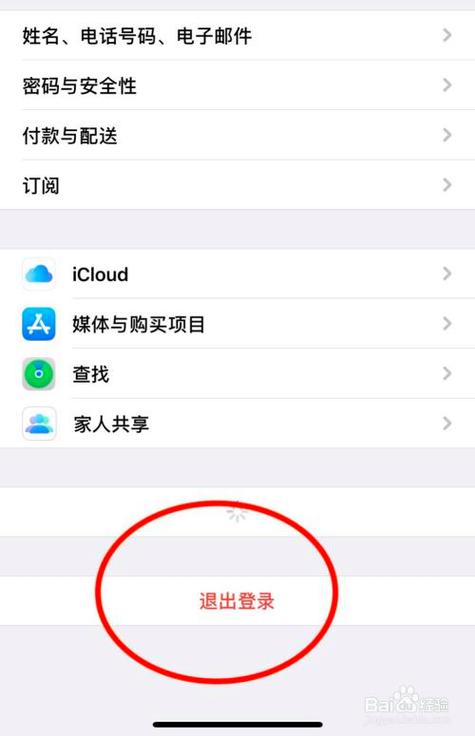
登录新手机后,还有一些后续步骤值得注意,检查“设置”中的“Apple ID”部分,确认所有服务如iCloud Drive、钥匙串和健康数据已正确同步,如果您使用家庭共享或订阅服务,如Apple Music或iCloud+,请确保这些功能正常运行,设置Face ID或Touch ID以增强安全性,从个人角度来看,我建议在登录后立即更改Apple ID密码,尤其是在公共网络上操作时,这能进一步保护您的账户安全。
在整个过程中,数据隐私是最关键的,Apple ID关联着您的个人信息,错误操作可能导致泄露,我始终强调在退出和登录时使用可靠网络,避免在公共Wi-Fi下处理敏感步骤,如果您忘记了Apple ID密码,不要慌张,可以通过Apple官网的“找回账户”功能重置,只需输入注册邮箱,按照指示操作即可。
我想分享一点个人体会:退出Apple ID并登录新手机看似简单,但细节决定成败,我曾见过用户因匆忙退出而丢失珍贵照片,所以请务必耐心备份和验证,科技让生活更便捷,但我们需要以谨慎的态度对待每一步,希望这个指南能帮您顺利完成过渡,享受新设备带来的乐趣,如果您有其他疑问,欢迎在评论区交流,我会尽力提供建议。
标签: 退出Apple ID 登录Apple ID









评论列表 (0)